كيفية الوصول إلى الشبكة المظلمة
تتناول العديد من المقالات الأخبارية مصطلح “الشبكة المظلمة”، ولكن القليل منها في الواقع يتحدث عن كيفية الوصول إليها. هذا بسبب أن العديد من المواقع هناك تستضيف محتويات غير قانونية.

لقد تعلمت كيفية إيقاف تشغيل اقتراحات البحث على Chrome ؛ حان الوقت الآن لنرى كيف يتم ذلك على Firefox. أولاً ، تأكد من تحديث متصفح Firefox . بهذه الطريقة ، لديك جميع إصلاحات الأخطاء وأي ميزات جديدة قد تمت إضافتها. إليك كيفية التخلص من ميزة اقتراح البحث هذه على Firefox.
كيفية تعطيل اقتراحات البحث على Firefox
من منا لا يعجبه عند إضافة ميزة جديدة ، أليس كذلك؟ لكن ، في بعض الأحيان ، الشخص الذي كان موجودًا لفترة من الوقت هو شيء يمكنك الاستغناء عنه. على سبيل المثال ، لا تحتاج إلى Firefox لإعطائك أي اقتراحات بحث في كل مرة تبحث فيها عن شيء ما. الخبر السار هو أنه يمكنك إيقاف تشغيله. إذا غيرت رأيك في أي وقت ، فيمكنك إعادة تشغيله في أي وقت باتباع الخطوات التي اتبعتها لإيقاف تشغيله في المقام الأول.
ستحتاج إلى الدخول إلى "الإعدادات" للبدء. يمكنك القيام بذلك عن طريق النقر فوق القائمة المكونة من ثلاثة أسطر في الجزء العلوي الأيمن والنقر فوق الإعدادات .
بمجرد دخولك إلى الإعدادات ، انقر فوق خيار البحث الموجود على يسارك. سترى إظهار اقتراحات البحث في نتائج شريط العناوين في الجزء الأيمن. تأكد من إلغاء تحديد هذا الخيار.
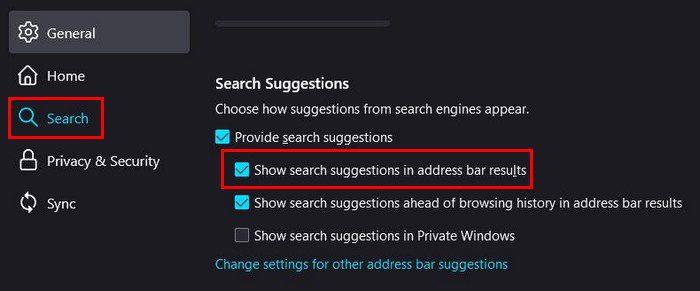
يمكنك أيضًا تمكين أو تعطيل أي خيارات أخرى مدرجة طالما كنت هناك. على سبيل المثال ، يمكنك تمكين أو تعطيل إظهار اقتراحات البحث في نافذة خاصة.
كيفية تعطيل اقتراح البحث لمتصفح Firefox على نظام Android
للتخلص من اقتراحات البحث على جهاز Android الخاص بك ، ستحتاج إلى فتح Firefox والنقر على النقاط الموجودة في أعلى اليمين. انتقل إلى الإعدادات ، متبوعًا بخيار البحث على يسارك. اسحب لأسفل حتى ترى خيارات مختلفة على يمينك. سيكون أحد هذه الخيارات هو خيار إظهار اقتراح البحث.
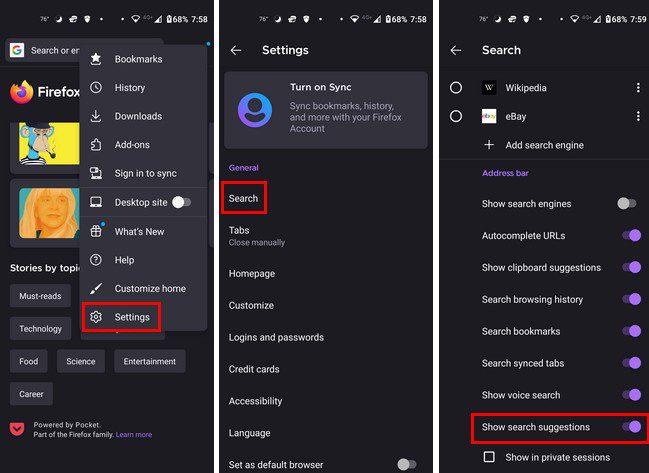
إذا كنت من محبي Apple ، فإن خطوات تعطيلها هي نفس الإعدادات> بحث> تبديل إيقاف إظهار اقتراحات البحث.
خاتمة
من المفترض أن تكون الميزة مفيدة وتساعدك على تجنب كتابة أكثر مما تحتاج إليه ، ولكنها في بعض الأحيان تعترض طريقك. إذا كانت هذه هي حالتك ، فأنت تعلم كيف يمكنك إيقاف تشغيلها أو إعادة تشغيلها إذا فاتتك بعد فترة. هل قمت بتعطيله على جهاز الكمبيوتر الخاص بك والأجهزة الأخرى؟ اسمحوا لي أن أعرف في التعليقات أدناه ، ولا تنس مشاركة المقال مع الآخرين على وسائل التواصل الاجتماعي.
تتناول العديد من المقالات الأخبارية مصطلح “الشبكة المظلمة”، ولكن القليل منها في الواقع يتحدث عن كيفية الوصول إليها. هذا بسبب أن العديد من المواقع هناك تستضيف محتويات غير قانونية.
تعرف على الأمان الذي يجب اتباعه لتجنب الوقوع ضحية لعملية احتيال عبر الإنترنت. اكتشف النصائح السهلة المتابعة لجميع المستخدمين.
احصل على وصول أسرع إلى مواقعك المفضلة من خلال وجود لطيف ومنظم في Opera Speed Dial. إليك الطريقة.
اكتشف ما إذا كنت تفقد الميزات المفيدة التي يقدمها Firefox. ليست هناك حاجة إلى وظائف إضافية لتحقيق أقصى استفادة من المتصفح.
تعرف على كيفية قراءة جميع المنشورات التي تريدها على Facebook عن طريق حفظها في قائمة قراءة محددة لوقت لاحق.
لا تهدر المال على الخدمات غير الضرورية وقم بإلغاء أي مدفوعات متكررة على PayPal. فيما يلي خطوات سهلة المتابعة.
لحذف التعليقات غير المرغوب فيها على TikTok ، انقر فوق أيقونة التعليق. بعد ذلك ، اضغط مع الاستمرار على التعليق الذي تريد إزالته وحدد حذف.
حافظ على خصوصية عمليات البحث التي تجريها على Google وأنشئ ملفًا شخصيًا ليستخدمه الآخرون عندما تحتاج إلى مشاركة جهاز الكمبيوتر الخاص بك. استمر في القراءة لترى كيف.
يمكن أن توفر لك خرائط Google الاتجاهات إلى أي مكان تقريبًا. ولكن ، يمكن أن يوفر لك أيضًا موقع المطاعم الأعلى تقييمًا في منطقتك.
التقط جميع لقطات الشاشة التي تحتاجها من خلال التمرير باتباع النصائح المضمنة في هذا الدليل لمتصفح Firefox و Chrome. مجانا تماما.
إذا قال OneDrive أنه تم إيقاف تحميل الكاميرا مؤقتًا وتحتاج إلى تسجيل الدخول إلى حسابك ، فقم بتمكين تحميل الكاميرا في الخلفية.
تعرف على كيفية توفير مساحة أكبر للملفات المهمة على Google Drive عن طريق مسح الملفات غير المرغوب فيها. فيما يلي الخطوات الملائمة للمبتدئين التي يجب اتباعها.
تعرف على كيفية تغيير جودة صورك في صور Google المحفوظة. إليك كيفية إجراء التغيير لنظامي التشغيل Windows و Android.
تعرف على مدى سهولة تغيير صورة ملفك الشخصي في Google Meet باتباع هذه الخطوات سهلة المتابعة لجميع المستخدمين.
إذا لم تظهر صورة توقيع Gmail ، فاحفظ شعارك أو صورتك بتنسيق مختلف وقم بتحميله مرة أخرى.
لتصنيف رسائل البريد الإلكتروني تلقائيًا في Gmail ، تحتاج أولاً إلى إنشاء تصنيفاتك. بعد ذلك ، قم بإنشاء عامل تصفية لتطبيق تسمياتك تلقائيًا.
لتمكين ذكريات Google Chrome ، افتح علامة تبويب متصفح جديدة وأدخل Chrome: // flags # الذكريات في شريط العناوين.
للإبلاغ عن محتال على Facebook ، انقر فوق المزيد من الخيارات ، وحدد البحث عن الدعم أو الملف الشخصي للإبلاغ. ثم املأ نموذج التقرير.
لإغلاق حساب شخص ما على Facebook بعد وفاته ، تواصل مع Meta وتزويدهم بشهادة الوفاة.
أنجز المهام بشكل أسرع باستخدام ميزة اختصارات لوحة المفاتيح المدمجة التي يقدمها Gmail. تعرف على كيفية تمكين هذه الميزة.
مع هاتف Galaxy S22، يمكنك بسهولة تمكين أو تعطيل التدوير التلقائي للشاشة لتحسين تجربة الاستخدام.
إذا كنت ترغب في معرفة ما الذي حذفته سابقًا أو الإجابة عن كيفية مشاهدة التغريدات المحذوفة على Twitter، فهذا الدليل مناسب لك. اقرأ المدونة لتجد إجابتك.
هل سئمت من جميع القنوات التي اشتركت فيها؟ تعرف على كيفية إلغاء الاشتراك في جميع قنوات اليوتيوب مرة واحدة بسهولة وفاعلية.
هل تواجه مشاكل في استقبال أو إرسال الرسائل النصية على هاتف Samsung Galaxy؟ إليك 5 طرق فعالة لإعادة ضبط إعدادات الرسائل على Samsung.
إذا بدأ جهاز Android الخاص بك في الشحن الاحتياطي تلقائيًا، اتبع هذه الخطوات الفعالة لتعطيل هذه الميزة وإصلاح المشكلة بسهولة.
تعرف على كيفية تغيير اللغة ونغمة الصوت في تطبيق Bixby Voice بسهولة، واكتشف خطوات بسيطة لتحسين تجربتك مع مساعد Samsung الصوتي الذكي.
تعلم كيفية دفق Zoom Meeting Live على Facebook Live و YouTube بشكل سهل وفعال. خطوات تفصيلية ومتطلبات أساسية لتتمكن من بث اجتماعاتك مباشرة.
هل تواجه مشكلة في إرفاق الملفات في Gmail؟ نوضح لك 8 حلول فعّالة لمساعدتك في حل هذه المشكلة وإرسال ملفاتك بسلاسة.
هل تريد العثور على شخص محدد على Telegram؟ فيما يلي 6 طرق سهلة يمكنك استخدامها للبحث عن الأشخاص على Telegram بسهولة ويسر.
استمتع بمشاهدة مقاطع فيديو YouTube بدون إعلانات مع هذه الطرق الفعالة.



























